Dzienniki pozalekcyjne, nauczania indywidualnego, świetlicowe
|
|
|
- Alojzy Grabowski
- 7 lat temu
- Przeglądów:
Transkrypt
1 Dzienniki pozalekcyjne, nauczania indywidualnego, świetlicowe Zajęcia dodatkowe pozalekcyjne, zajęcia indywidualne, zajęcia świetlicowe i odnotowywanie wejść/wyjść uczniów do wszystkich tych zajęć niezbędne są osobne dzienniki zajęć. Teraz przy pomocy dziennika MobiReg można generować osobne wzory PDF. W poniższej instrukcji dowiedzą się Państwo jak poprawnie skonfigurować dziennik do uzupełniania, a następnie wygenerować gotowe wzory dzienników.
2 Jak wprowadzić zajęcia pozalekcyjne? Krok 1. Rozpoczynamy od wprowadzenia grup uczniów, którzy wezmą udział w zajęciach pozalekcyjnych. W tym celu wchodzimy do zakładki Administracja -> Grupy. Krok 2. Dodajemy nową grupę uczniów może być to grupa łączona kilku różnych klas np. basen. Grupę dodajemy za pomocą przycisku +dodaj podrzędny.
3 Krok 3. W oknie zaczynamy od zmiany Typ: dowolna grupa uczniów. Następnie pojawi się nowa opcja do wyboru z rozwijanej listy: Typ grupy wybieramy opcję Zajęcia pozalekcyjne potwierdzamy całość przyciskiem Utwórz grupę. Krok 4. Do nowo utworzonej grupy zapisujemy uczniów. Najszybciej jest nacisnąć w klasę, z której chcemy przypisać uczniów otworzy się lista wszystkich uczniów w klasie. W prawym górnym rogu naciskamy opcję Widok: Dane uczniów i zamieniamy na Przypisywanie podgrup.
4 Krok 5. Następnie z rozwijanej listy Przydział do podgrup grupy wybieramy naszą grupę basen. Zaznaczamy uczniów z wybranej klasy za pomocą haczyków potwierdzając przyciskiem Zapisz. Operację powtarzamy w innych klasach wybierając, kto będzie uczęszczał do naszej grupy basen. Krok 6. Wchodzimy w zakładkę Administracja -> Grupy i okresy czasowe. Zaznaczamy grupę basen i wybieramy semestry potwierdzamy całość przyciskiem Powiąż grupy z okresami.
5 Krok 7. Wchodzimy w zakładkę Administracja -> Przedmioty. Możemy dodać nowy przed pod tytułem Basen. W tym celu na dole listy wybieramy +dodaj przedmiot a następnie uzupełniamy pole Nazwa przedmiotu potwierdzając całość przyciskiem zapisz. UWAGA! Jeżeli są to zajęcia dodatkowe z przedmiotów uczonych również na zajęciach lekcyjnych (np. zajęcia pozalekcyjne z matematyki) to NIE trzeba tworzyć nowych przedmiotów. Zajęcia pozalekcyjne NIE będą się pojawiały w dziennikach lekcyjnych - niezależnie od przedmiotu. Krok 8. Wchodzimy w zakładkę Administracja -> Plany lekcji. Możemy od razu dodać nowe zajęcia na planie lekcji jeżeli zapisaliśmy uczniów do grupy to pojawią się one na planie każdej klasy z której uczniowie chodzą na te zajęcia. Naciskamy w pustym miejscu na planie i w oknie dodawania zajęć wybieramy grupę: basen, następnie nauczyciela i przedmiot sala lekcyjna jest opcjonalna. Całość potwierdzamy przyciskiem dodaj.
6 UWAGA! Jeżeli zajęcia mają niestandardowe czasy trwania (nie pokrywają się z dzwonkami, lub trwają dłużej/krócej niż normalne lekcje w tym czasie to musimy wejść w zakładkę Administracja -> Ustawienia systemu i włączyć opcję Dowolne godziny zajęć: TAK. Dzięki tej zmianie na planie lekcji przy dodawaniu zajęć pojawi się suwak, którym możemy ustalić dowolne czasy rozpoczęcia i zakończenia. Krok 9. Możemy teraz wygenerować dziennik zajęć pozalekcyjnych wchodzimy w zakładkę Zestawienia -> Dzienniki PDF. Wybieramy dziennik zajęć pozalekcyjnych i grupę basen a następnie generuj. Otrzymany plik PDF możemy zapisać lub od razu otworzyć. Gotowe!
7 Jak wprowadzić zajęcia nauczania indywidualnego? Krok 1. Rozpoczynamy od wprowadzenia klasy dla ucznia z nauczaniem indywidualnym. W tym celu wchodzimy w zakładkę Administracja -> Grupy. Krok 2. Jeżeli uczeń od początku roku chodził na zajęcia z całą klasą należy go wykreślić z klasy i ustalić datę skreślenia oraz powód skreślenia.
8 Krok 3. Na wysokości poziomu nauczania naciskamy +dodaj podrzędny i w miejscu na Nazwa grupy wpisujemy Imię i nazwisko ucznia z nauczaniem indywidualnym. Krok 4. Następnie otwieramy widok zaawansowany. W ustawieniu Typ klasy zamieniamy ustawienie na Nauczanie indywidualne. Po utworzeniu nowej klasy dopisujemy ucznia do środka (powstanie klasa 1 osobowa). Krok 5. Jeżeli uczeń od czasu do czasu chodzi również na zajęcia z całą klasą musimy ustalić czy na tych zajęciach realizuje tematy całej klasy czy ma zupełnie niezależnie inny materiał i temat zajęć. Jeżeli realizuje lekcje z całą klasą musimy wprowadzić grupę łączoną do której zapiszemy wszystkich uczniów (grupa międzyoddziałowa). Grupę łączoną dodajemy za pomocą przycisku +dodaj podrzędny. W oknie zaczynamy od zmiany Typ: dowolna grupa uczniów.
9 Krok 6. Do nowo utworzonej grupy zapisujemy uczniów. Najszybciej jest nacisnąć w klasę z której chcemy przypisać uczniów otworzy się lista wszystkich uczniów w klasie. W prawym górnym rogu naciskamy opcję Widok: Dane uczniów i zamieniamy na Przypisywanie podgrup. Krok 7. Następnie z rozwijanej listy Przydział do podgrup grupy wybieramy naszą grupę grupę łączoną. Zaznaczamy uczniów z wybranej klasy za pomocą haczyków potwierdzając przyciskiem Zapisz. Operację powtarzamy i zapisujemy ucznia z klasy indywidualnej.
10 Krok 8. Wchodzimy w zakładkę Administracja -> Grupy i okresy czasowe. Zaznaczamy klasę nauczania indywidualnego i grupę łączoną - wybieramy semestry potwierdzamy całość przyciskiem Powiąż grupy z okresami. Krok 9. Wchodzimy w zakładkę Administracja -> Plany lekcji. Możemy od razu dodać nowe zajęcia na planie lekcji dla nauczania indywidualnego. Naciskamy w pustym miejscu na planie i w oknie dodawania zajęć wybieramy grupę: Imię i nazwisko ucznia (klasa nauczania indywidualnego), następnie nauczyciela i przedmiot sala lekcyjna jest opcjonalna. Całość potwierdzamy przyciskiem dodaj.
11 Krok 10. W przypadku zajęć łączonych musimy zamienić zajęcia dla całej klasy na zajęcia dla grupy łączonej. Naciskamy na lekcję i wybieramy opcję Edytuj zmieniając grupę w planie na łączenie. W przypadku lekcji na których ucznia nie będzie zostawiamy plan bez zmian. Krok 11. Możemy teraz wygenerować dziennik zajęć nauczania indywidualnego wchodzimy w zakładkę Zestawienia -> Dzienniki PDF. Wybieramy dziennik zajęć nauczania indywidualnego i grupę Imię i nazwisko ucznia (klasa nauczania indywidualnego) a następnie generuj. Otrzymany plik PDF możemy zapisać lub od razu otworzyć. Gotowe!
12 Jak wprowadzić zajęcia świetlicowe? Krok 1. Grupa Świetlica jest utworzona domyślnie w każdym dzienniku w zakładce Administracja -> Grupy. Jeżeli takiej grupy nie ma, należy ją utworzyć za pomocą przycisku +dodaj nadrzędny wybierając w miejscu na Typ: Świetlica Krok 2. Wchodzimy w zakładkę Administracja -> Świetlica i dodajemy nauczycieli którzy będą mieli dostęp do Panelu świetlicy w zakładce narzędzia. Możemy też opcjonalnie dodać nowe typy wejść i wyjść. Więcej na filmiku dla administratorów:
13 Krok 3. Jeżeli zależy nam na uzupełnianiu tematów należy ustawić plan lekcji jeżeli interesuje nas tylko i wyłącznie odnotowywanie obecności to plan lekcji nie jest wymagany. Wchodzimy w zakładkę Administracja -> Plany lekcji. Możemy od razu dodać nowe zajęcia na planie lekcji. Naciskamy w pustym miejscu na planie i w oknie dodawania zajęć wybieramy grupę: świetlica, następnie nauczyciela i przedmiot świetlica (automatycznie przedmiot znajduje się w każdym dzienniku) sala lekcyjna jest opcjonalna. Całość potwierdzamy przyciskiem dodaj. UWAGA! Jeżeli zajęcia mają niestandardowe czasy trwania (nie pokrywają się z dzwonkami, lub trwają dłużej/krócej niż normalne lekcje w tym czasie to musimy wejść w zakładkę Administracja -> Ustawienia systemu i włączyć opcję Dowolne godziny zajęć: TAK. Dzięki tej zmianie na planie lekcji przy dodawaniu zajęć pojawi się suwak, którym możemy ustalić dowolne czasy rozpoczęcia i zakończenia.
14 Krok 4. Po wprowadzeniu planu możemy uzupełnić temat na danych zajęciach. Uzupełnianie obecności odbywa się w panelu świetlicy. Sposób uzupełniania obecności i tematów dla nauczycieli świetlicy jest zaprezentowany na filmiku: Krok 5. Możemy teraz wygenerować dziennik zajęć świetlicowych wchodzimy w zakładkę Zestawienia -> Dzienniki PDF. Wybieramy dziennik zajęć świetlicowych i grupę świetlica. Zostaje jeszcze wybór szkoły do której przynależy dana świetlica (rozwijana lista szkół) dane teleadresowe tej szkoły wygenerują się na pierwszej stronie dziennika. Następnie przechodzimy dalej i klikamy generuj. Otrzymany plik PDF możemy zapisać lub od razu otworzyć. Gotowe!
Wycieczki i inne wydarzenia
 Wycieczki i inne wydarzenia Wprowadzenie w interaktywnym kalendarzu wycieczek i innych wydarzeń szkolnych jest bardzo łatwe. System MobiReg pozwala dodatkowo w bardzo elastyczny sposób ustalić wpływ danego
Wycieczki i inne wydarzenia Wprowadzenie w interaktywnym kalendarzu wycieczek i innych wydarzeń szkolnych jest bardzo łatwe. System MobiReg pozwala dodatkowo w bardzo elastyczny sposób ustalić wpływ danego
Zestawienie Wyników Klasyfikacji
 Zestawienie Wyników Klasyfikacji Nowe Tabele Zestawień wyników klasyfikacji, stanu uczniów oraz nauczanych języków obcych pojawiły się podczas generowania Dzienników lekcyjnych w formie PDF. Wraz z nimi
Zestawienie Wyników Klasyfikacji Nowe Tabele Zestawień wyników klasyfikacji, stanu uczniów oraz nauczanych języków obcych pojawiły się podczas generowania Dzienników lekcyjnych w formie PDF. Wraz z nimi
Rozpoczęcie pracy z LIBRUS Synergia
 Spis treści Spis treści... 1 Informacje wstępne... 2 Wprowadzanie danych do aplikacji... 2 1. Jednostki... 2 2. Nauczyciele... 3 3. Klasy... 3 4. Daty roku szkolnego... 3 5. Przedmioty... 3 6. Lekcje...
Spis treści Spis treści... 1 Informacje wstępne... 2 Wprowadzanie danych do aplikacji... 2 1. Jednostki... 2 2. Nauczyciele... 3 3. Klasy... 3 4. Daty roku szkolnego... 3 5. Przedmioty... 3 6. Lekcje...
UONET+ moduł Dziennik
 UONET+ moduł Dziennik Organizacja wycieczki szkolnej z wykorzystaniem systemu UONET+ System UONET+ w module Dziennik udostępnia specjalny widok, w którym gromadzi się wszystkie dane związane z wycieczkami
UONET+ moduł Dziennik Organizacja wycieczki szkolnej z wykorzystaniem systemu UONET+ System UONET+ w module Dziennik udostępnia specjalny widok, w którym gromadzi się wszystkie dane związane z wycieczkami
Instrukcja dotyczy programu Próbny Egzamin Gimnazjalny z WSiP oraz diagnoz przedmiotowych na rozpoczęcie i zakończenie klas.
 Instrukcja dotyczy programu Próbny Egzamin Gimnazjalny z WSiP oraz diagnoz przedmiotowych na rozpoczęcie i zakończenie klas. W Klubie Nauczyciela na uczę.pl oraz na stronie wsip.pl/egzamin-gimnazjalny/
Instrukcja dotyczy programu Próbny Egzamin Gimnazjalny z WSiP oraz diagnoz przedmiotowych na rozpoczęcie i zakończenie klas. W Klubie Nauczyciela na uczę.pl oraz na stronie wsip.pl/egzamin-gimnazjalny/
Jak zarejestrować użytkownika w bazie systemu UONET+?
 Jak zarejestrować użytkownika w bazie systemu UONET+? Użytkownikami systemu UONET+ są pracownicy szkoły oraz uczniowie i ich opiekunowie. Aby mogli oni logować się do witryny systemu, muszą być zarejestrowani
Jak zarejestrować użytkownika w bazie systemu UONET+? Użytkownikami systemu UONET+ są pracownicy szkoły oraz uczniowie i ich opiekunowie. Aby mogli oni logować się do witryny systemu, muszą być zarejestrowani
Jak zarejestrować użytkownika w bazie systemu UONET+?
 UONET+ Jak zarejestrować użytkownika w bazie systemu UONET+? Użytkownikami systemu UONET+ są pracownicy szkoły oraz uczniowie i ich opiekunowie. Aby mogli oni logować się do witryny systemu, muszą być
UONET+ Jak zarejestrować użytkownika w bazie systemu UONET+? Użytkownikami systemu UONET+ są pracownicy szkoły oraz uczniowie i ich opiekunowie. Aby mogli oni logować się do witryny systemu, muszą być
Kancelaria 2.19 - zmiany w programie czerwiec 2011
 1. Finanse, opcje faktur a. Wprowadzono nowe szablony numerowania faktur: nr kolejny w roku/miesiąc/rok, numer kolejny w miesiącu/miesiąc/rok oraz numer kolejny w roku/dowolny symbol/rok. b. Wprowadzono
1. Finanse, opcje faktur a. Wprowadzono nowe szablony numerowania faktur: nr kolejny w roku/miesiąc/rok, numer kolejny w miesiącu/miesiąc/rok oraz numer kolejny w roku/dowolny symbol/rok. b. Wprowadzono
Instrukcja Arkusz ZSZ
 Krok 1 logujemy się na konto i wybieramy opcję Moduły Arkusze Krok 2 klikamy Dodaj oddział Krok 3 wybieramy Odpowiednio rozporządzenie MEN klasy: 1,2(tegoroczna) z 2013roku - klasa 3(tegoroczna) z 2010roku
Krok 1 logujemy się na konto i wybieramy opcję Moduły Arkusze Krok 2 klikamy Dodaj oddział Krok 3 wybieramy Odpowiednio rozporządzenie MEN klasy: 1,2(tegoroczna) z 2013roku - klasa 3(tegoroczna) z 2010roku
PRZYGOTOWANIE HARMONOGRAMU WEWNĘTRZNEGO EGZAMINÓW PISEMNYCH W OŚRODKU.
 PRZYGOTOWANIE HARMONOGRAMU WEWNĘTRZNEGO EGZAMINÓW PISEMNYCH W OŚRODKU. Spis treści 1. Definiowanie sal egzaminacyjnych... 2 b) Dodawanie sali... 2 c) Modyfikacja parametrów sali... 3 d) Usuwanie sali...
PRZYGOTOWANIE HARMONOGRAMU WEWNĘTRZNEGO EGZAMINÓW PISEMNYCH W OŚRODKU. Spis treści 1. Definiowanie sal egzaminacyjnych... 2 b) Dodawanie sali... 2 c) Modyfikacja parametrów sali... 3 d) Usuwanie sali...
UONET+ moduł Dziennik
 UONET+ moduł Dziennik Dokumentowanie lekcji w systemie UONET+ W systemie UONET+ bieżące lekcje rejestruje się i dokumentuje w module Dziennik w widoku Dziennik/ Lekcja. Dokumentowanie lekcji w tym widoku,
UONET+ moduł Dziennik Dokumentowanie lekcji w systemie UONET+ W systemie UONET+ bieżące lekcje rejestruje się i dokumentuje w module Dziennik w widoku Dziennik/ Lekcja. Dokumentowanie lekcji w tym widoku,
Instalacja i obsługa generatora świadectw i arkuszy ocen
 Instalacja i obsługa generatora świadectw i arkuszy ocen 1. Uruchom plik setup.exe 2. Pojawi się okno instalacji programu. Program wybierze miejsce instalacji, np. C:\Users\Ewa\AppData\Roaming\Generator
Instalacja i obsługa generatora świadectw i arkuszy ocen 1. Uruchom plik setup.exe 2. Pojawi się okno instalacji programu. Program wybierze miejsce instalacji, np. C:\Users\Ewa\AppData\Roaming\Generator
UONET+ moduł Dziennik. Dokumentowanie lekcji w systemie UONET+
 UONET+ moduł Dziennik Dokumentowanie lekcji w systemie UONET+ W systemie UONET+ bieżące lekcje rejestruje się i dokumentuje w module Dziennik, w widoku Dziennik/ Lekcja. Dokumentowanie lekcji w tym widoku
UONET+ moduł Dziennik Dokumentowanie lekcji w systemie UONET+ W systemie UONET+ bieżące lekcje rejestruje się i dokumentuje w module Dziennik, w widoku Dziennik/ Lekcja. Dokumentowanie lekcji w tym widoku
KSIĄŻKA FINANSOWA OBOZU e-książka
 KSIĄŻKA FINANSOWA OBOZU e-książka 1. Aplikacja pracuje na bazie programu Access 2007 2. Na dysku swojego komputera utwórz nowy folder (np. HAL) Zapisz plik książka finansowa obozu w tym folderze 3. Uruchom
KSIĄŻKA FINANSOWA OBOZU e-książka 1. Aplikacja pracuje na bazie programu Access 2007 2. Na dysku swojego komputera utwórz nowy folder (np. HAL) Zapisz plik książka finansowa obozu w tym folderze 3. Uruchom
UONET+ moduł Dziennik. Dokumentowanie lekcji w systemie UONET+
 UONET+ moduł Dziennik Dokumentowanie lekcji w systemie UONET+ W systemie UONET+ bieżące lekcje rejestruje się i dokumentuje w module Dziennik, w widoku Dziennik/ Lekcja. Dokumentowanie lekcji w tym widoku
UONET+ moduł Dziennik Dokumentowanie lekcji w systemie UONET+ W systemie UONET+ bieżące lekcje rejestruje się i dokumentuje w module Dziennik, w widoku Dziennik/ Lekcja. Dokumentowanie lekcji w tym widoku
I. Program II. Opis głównych funkcji programu... 19
 07-12-18 Spis treści I. Program... 1 1 Panel główny... 1 2 Edycja szablonu filtrów... 3 A) Zakładka Ogólne... 4 B) Zakładka Grupy filtrów... 5 C) Zakładka Kolumny... 17 D) Zakładka Sortowanie... 18 II.
07-12-18 Spis treści I. Program... 1 1 Panel główny... 1 2 Edycja szablonu filtrów... 3 A) Zakładka Ogólne... 4 B) Zakładka Grupy filtrów... 5 C) Zakładka Kolumny... 17 D) Zakładka Sortowanie... 18 II.
UONET+ moduł Dziennik. Dokumentowanie lekcji w systemie UONET+
 UONET+ moduł Dziennik Dokumentowanie lekcji w systemie UONET+ W systemie UONET+ bieżące lekcje rejestruje się i dokumentuje w module Dziennik w widoku Dziennik/ Lekcja. Dokumentowanie lekcji w tym widoku
UONET+ moduł Dziennik Dokumentowanie lekcji w systemie UONET+ W systemie UONET+ bieżące lekcje rejestruje się i dokumentuje w module Dziennik w widoku Dziennik/ Lekcja. Dokumentowanie lekcji w tym widoku
Warunki początkowe umoz liwiające pracę w Dzienniku Elektronicznym
 Warunki początkowe umoz liwiające pracę w Dzienniku Elektronicznym W celu umożliwienia pracy w module Dziennik Elektroniczny konieczne jest wykonanie przez placówkę pewnych działań konfiguracyjnych. Moduł
Warunki początkowe umoz liwiające pracę w Dzienniku Elektronicznym W celu umożliwienia pracy w module Dziennik Elektroniczny konieczne jest wykonanie przez placówkę pewnych działań konfiguracyjnych. Moduł
UONET+ moduł Dziennik
 UONET+ moduł Dziennik Dokumentowanie zajęć realizowanych w ramach nauczania indywidualnego Przewodnik System UONET+ umożliwia dokumentowanie zajęć realizowanych w ramach nauczania indywidualnego. Uczeń
UONET+ moduł Dziennik Dokumentowanie zajęć realizowanych w ramach nauczania indywidualnego Przewodnik System UONET+ umożliwia dokumentowanie zajęć realizowanych w ramach nauczania indywidualnego. Uczeń
Dla kas Nano E w wersjach od 3.02 oraz Sento Lan E we wszystkich wersjach.
 INSTRUKCJA KONFIGURACJI USŁUGI BUSOWEJ PRZY UŻYCIU PROGRAMU NSERWIS. Dla kas Nano E w wersjach od 3.02 oraz Sento Lan E we wszystkich wersjach. Usługa busowa w kasach fiskalnych Nano E oraz Sento Lan E
INSTRUKCJA KONFIGURACJI USŁUGI BUSOWEJ PRZY UŻYCIU PROGRAMU NSERWIS. Dla kas Nano E w wersjach od 3.02 oraz Sento Lan E we wszystkich wersjach. Usługa busowa w kasach fiskalnych Nano E oraz Sento Lan E
Wycieczki i inne wydarzenia
 Wycieczki i inne wydarzenia Wprowadzenie w interaktywnym kalendarzu wycieczek i innych wydarzeń szkolnych jest bardzo łatwe. System MobiReg pozwala dodatkowo w bardzo elastyczny sposób ustalić wpływ danego
Wycieczki i inne wydarzenia Wprowadzenie w interaktywnym kalendarzu wycieczek i innych wydarzeń szkolnych jest bardzo łatwe. System MobiReg pozwala dodatkowo w bardzo elastyczny sposób ustalić wpływ danego
1. Instalacja certyfkatu OSX 10.9
 1. Instalacja certyfkatu na OS X 10.9 2. Konfguracja Maila na OS X 10.9 3. Podpisywanie na OS X 10.9 4. Instalacja certyfkatu na IOS 7 5. Konfguracja Maila na IOS 7 6. Podpisywanie na IOS7 7. Konfguracja
1. Instalacja certyfkatu na OS X 10.9 2. Konfguracja Maila na OS X 10.9 3. Podpisywanie na OS X 10.9 4. Instalacja certyfkatu na IOS 7 5. Konfguracja Maila na IOS 7 6. Podpisywanie na IOS7 7. Konfguracja
Podręcznik użytkownika Platformy Edukacyjnej Zdobywcy Wiedzy (zdobywcywiedzy.pl)
 Podręcznik użytkownika Platformy Edukacyjnej Zdobywcy Wiedzy (zdobywcywiedzy.pl) Spis treści Wstęp... 3 1. Logowanie do aplikacji... 4 2. Konto nauczyciela... 9 Start... 9 Prace domowe... 14 Dodanie nowej
Podręcznik użytkownika Platformy Edukacyjnej Zdobywcy Wiedzy (zdobywcywiedzy.pl) Spis treści Wstęp... 3 1. Logowanie do aplikacji... 4 2. Konto nauczyciela... 9 Start... 9 Prace domowe... 14 Dodanie nowej
Próbny sprawdzian szóstoklasisty z Nową Erą
 Próbny sprawdzian szóstoklasisty z Nową Erą Instrukcja pobierania arkuszy i wprowadzania wyników I. Pobieranie arkuszy Aby pobrać arkusz próbnego sprawdzianu szóstoklasisty, trzeba wcześniej utworzyć w
Próbny sprawdzian szóstoklasisty z Nową Erą Instrukcja pobierania arkuszy i wprowadzania wyników I. Pobieranie arkuszy Aby pobrać arkusz próbnego sprawdzianu szóstoklasisty, trzeba wcześniej utworzyć w
Instrukcja wprowadzania wycieczek/ wyjść szkolnych do dziennika elektronicznego LIBRUS
 Instrukcja wprowadzania wycieczek/ wyjść szkolnych do dziennika elektronicznego LIBRUS 1 Wycieczki Moduł ten służy do odnotowywania w systemie wycieczek/imprez organizowanych przez szkołę. Można za jego
Instrukcja wprowadzania wycieczek/ wyjść szkolnych do dziennika elektronicznego LIBRUS 1 Wycieczki Moduł ten służy do odnotowywania w systemie wycieczek/imprez organizowanych przez szkołę. Można za jego
POLITECHNIKA POZNAŃSKA
 POLITECHNIKA POZNAŃSKA DZIAŁ OBSŁUGI I EKSPLOATACJI Konfiguracja sieci eduroam na urządzeniach opartych o system Windows 8 Krok 1. Aby poprawnie skonfigurować sieć eduroam użytkownik powinien mieć mozliwość
POLITECHNIKA POZNAŃSKA DZIAŁ OBSŁUGI I EKSPLOATACJI Konfiguracja sieci eduroam na urządzeniach opartych o system Windows 8 Krok 1. Aby poprawnie skonfigurować sieć eduroam użytkownik powinien mieć mozliwość
Diagnoza Szkolna Pearsona. Instrukcja obsługi
 Diagnoza Szkolna Pearsona Instrukcja obsługi 1. Logowanie Aby skorzystać z systemu Diagnoza Szkolna Pearsona należy najpierw wejść na stronę diagnoza.pearson.pl i wybrać przycisk Logowanie. Następnie należy
Diagnoza Szkolna Pearsona Instrukcja obsługi 1. Logowanie Aby skorzystać z systemu Diagnoza Szkolna Pearsona należy najpierw wejść na stronę diagnoza.pearson.pl i wybrać przycisk Logowanie. Następnie należy
Podręcznik użytkownika Platformy Edukacyjnej Zdobywcy Wiedzy (zdobywcywiedzy.pl)
 Podręcznik użytkownika Platformy Edukacyjnej Zdobywcy Wiedzy (zdobywcywiedzy.pl) Spis treści Wstęp... 4 Strona główna platformy... 4 Logowanie do aplikacji... 5 Logowanie poprzez formularz logowania...
Podręcznik użytkownika Platformy Edukacyjnej Zdobywcy Wiedzy (zdobywcywiedzy.pl) Spis treści Wstęp... 4 Strona główna platformy... 4 Logowanie do aplikacji... 5 Logowanie poprzez formularz logowania...
UONET. Jak w systemie UONET opisać oddział, do którego uczęszcza uczeń objęty nauczaniem indywidualnym? Tworzenie profili w oddziale
 UONET Jak w systemie UONET opisać oddział, do którego uczęszcza uczeń objęty nauczaniem indywidualnym? Aby w planie nauczania oddziału uwzględnić zajęcia realizowane w ramach nauczania indywidualnego,
UONET Jak w systemie UONET opisać oddział, do którego uczęszcza uczeń objęty nauczaniem indywidualnym? Aby w planie nauczania oddziału uwzględnić zajęcia realizowane w ramach nauczania indywidualnego,
Podręczna pomoc Microsoft Power Point 2007
 Podręczna pomoc Microsoft Power Point 2007 Animacja (przejście) slajdu... 2 Wybór przejścia slajdu... 2 Ustawienie dźwięku dla przejścia... 3 Ustawienie szybkości przejścia slajdu... 4 Sposób przełączenia
Podręczna pomoc Microsoft Power Point 2007 Animacja (przejście) slajdu... 2 Wybór przejścia slajdu... 2 Ustawienie dźwięku dla przejścia... 3 Ustawienie szybkości przejścia slajdu... 4 Sposób przełączenia
Następnie należy wybrać wzór świadectwa Ministerstwa Edukacji Narodowej, z jakiego szkoła będzie korzystać.
 Wydruk Świadectw Wydruk Świadectw jest dodatkowym modułem, dzięki któremu szkoła ma możliwość wydrukowania świadectw w oparciu o dane wprowadzone w dzienniku elektronicznym Mobireg. Świadectwa przygotowane
Wydruk Świadectw Wydruk Świadectw jest dodatkowym modułem, dzięki któremu szkoła ma możliwość wydrukowania świadectw w oparciu o dane wprowadzone w dzienniku elektronicznym Mobireg. Świadectwa przygotowane
Podstawowe informacje potrzebne do szybkiego uruchomienia e-sklepu
 Podstawowe informacje potrzebne do szybkiego uruchomienia e-sklepu Niniejszy mini poradnik ma na celu pomóc Państwu jak najszybciej uruchomić Wasz nowy sklep internetowy i uchronić od popełniania najczęstszych
Podstawowe informacje potrzebne do szybkiego uruchomienia e-sklepu Niniejszy mini poradnik ma na celu pomóc Państwu jak najszybciej uruchomić Wasz nowy sklep internetowy i uchronić od popełniania najczęstszych
OBÓZ HARCERSKI obsługa finansów (książka finansowa) i gospodarki żywieniowej (jadłospisy, karty magazynowe i raporty żywieniowe)
 OBÓZ HARCERSKI obsługa finansów (książka finansowa) i gospodarki żywieniowej (jadłospisy, karty magazynowe i raporty żywieniowe) 1. Aplikacja pracuje na bazie programu Access 2007. Jeżeli nie posiadasz
OBÓZ HARCERSKI obsługa finansów (książka finansowa) i gospodarki żywieniowej (jadłospisy, karty magazynowe i raporty żywieniowe) 1. Aplikacja pracuje na bazie programu Access 2007. Jeżeli nie posiadasz
MODUŁ INTEGRUJĄCY ELEKTRONICZNEGO NADAWCĘ Z WF-MAG SPIS TREŚCI
 MODUŁ INTEGRUJĄCY ELEKTRONICZNEGO NADAWCĘ Z WF-MAG SPIS TREŚCI Instalacja modułu spedycyjnego 2-4 Konfiguracja i opis ustawień w module Poczta Polska.5-12 Zarządzanie zbiorami 13 Przygotowanie przesyłki.14-18
MODUŁ INTEGRUJĄCY ELEKTRONICZNEGO NADAWCĘ Z WF-MAG SPIS TREŚCI Instalacja modułu spedycyjnego 2-4 Konfiguracja i opis ustawień w module Poczta Polska.5-12 Zarządzanie zbiorami 13 Przygotowanie przesyłki.14-18
Skrócona instrukcja pracy z Generatorem Wniosków
 Skrócona instrukcja pracy z Generatorem Wniosków I. OGÓLNA OBSŁUGA GENERATORA WNIOSKÓW Rozpoczynanie pracy z generatorem przez nowych użytkowników Aby skorzystać z Generatora Wniosków należy posiadać konto
Skrócona instrukcja pracy z Generatorem Wniosków I. OGÓLNA OBSŁUGA GENERATORA WNIOSKÓW Rozpoczynanie pracy z generatorem przez nowych użytkowników Aby skorzystać z Generatora Wniosków należy posiadać konto
Instrukcja wprowadzania wyników diagnoza PRZED EGZAMINEM
 Instrukcja wprowadzania wyników diagnoza PRZED EGZAMINEM Wpisywanie wyników. 1. Po zalogowaniu się w portalu egzamin-diagnoza.nowaera.pl należy przejść do zakładki Testy. Następnie należy wybrać test i
Instrukcja wprowadzania wyników diagnoza PRZED EGZAMINEM Wpisywanie wyników. 1. Po zalogowaniu się w portalu egzamin-diagnoza.nowaera.pl należy przejść do zakładki Testy. Następnie należy wybrać test i
Instalacja i obsługa aplikacji MAC Diagnoza EW
 Instalacja i obsługa aplikacji MAC Diagnoza EW Uruchom plik setup.exe Pojawi się okno instalacji programu MAC Diagnoza EW. Wybierz przycisk AKCEPTUJĘ. Następnie zainstaluj program, wybierając przycisk
Instalacja i obsługa aplikacji MAC Diagnoza EW Uruchom plik setup.exe Pojawi się okno instalacji programu MAC Diagnoza EW. Wybierz przycisk AKCEPTUJĘ. Następnie zainstaluj program, wybierając przycisk
Instrukcja użytkownika OPERATORA Akademickiego Systemu Archiwizacji Prac
 Instrukcja użytkownika OPERATORA Akademickiego Systemu Archiwizacji Prac Akademicki System Archiwizacji Prac (ASAP) to nowoczesne, elektroniczne archiwum prac dyplomowych zintegrowane z systemem antyplagiatowym
Instrukcja użytkownika OPERATORA Akademickiego Systemu Archiwizacji Prac Akademicki System Archiwizacji Prac (ASAP) to nowoczesne, elektroniczne archiwum prac dyplomowych zintegrowane z systemem antyplagiatowym
Instrukcja użytkownika OPERATORA Akademickiego Systemu Archiwizacji Prac
 Instrukcja użytkownika OPERATORA Akademickiego Systemu Archiwizacji Prac Akademicki System Archiwizacji Prac (ASAP) to nowoczesne, elektroniczne archiwum prac dyplomowych zintegrowane z systemem antyplagiatowym
Instrukcja użytkownika OPERATORA Akademickiego Systemu Archiwizacji Prac Akademicki System Archiwizacji Prac (ASAP) to nowoczesne, elektroniczne archiwum prac dyplomowych zintegrowane z systemem antyplagiatowym
Tablica ogłoszeń wyświetla się każdemu użytkownikowi na stronie głównej dziennika po zalogowaniu i składa się z kilku zakładek:
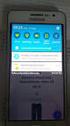 Tablica Ogłoszeń Tablica ogłoszeń pojawia się na stronie głównej na każdym koncie w dzienniku MobiReg i służy do powiadomienia użytkowników o ważnych dla szkoły lub klasy informacjach, a także pozwala
Tablica Ogłoszeń Tablica ogłoszeń pojawia się na stronie głównej na każdym koncie w dzienniku MobiReg i służy do powiadomienia użytkowników o ważnych dla szkoły lub klasy informacjach, a także pozwala
Edytor materiału nauczania
 Edytor materiału nauczania I. Uruchomienie modułu zarządzania rozkładami planów nauczania... 2 II. Opuszczanie elektronicznej biblioteki rozkładów... 5 III. Wyszukiwanie rozkładu materiałów... 6 IV. Modyfikowanie
Edytor materiału nauczania I. Uruchomienie modułu zarządzania rozkładami planów nauczania... 2 II. Opuszczanie elektronicznej biblioteki rozkładów... 5 III. Wyszukiwanie rozkładu materiałów... 6 IV. Modyfikowanie
ZMIANA HASEŁ DO KONT SIP - INSTRUKCJA
 ZMIANA HASEŁ DO KONT SIP - INSTRUKCJA Zgodnie z nowymi wymogami hasło do konta SIP musi zawierać: przynajmniej 10 znaków małe i duże litery cyfry co najmniej jeden znak specjalny (przykładowe hasło do
ZMIANA HASEŁ DO KONT SIP - INSTRUKCJA Zgodnie z nowymi wymogami hasło do konta SIP musi zawierać: przynajmniej 10 znaków małe i duże litery cyfry co najmniej jeden znak specjalny (przykładowe hasło do
etrader Pekao Podręcznik użytkownika Strumieniowanie Excel
 etrader Pekao Podręcznik użytkownika Strumieniowanie Excel Spis treści 1. Opis okna... 3 2. Otwieranie okna... 3 3. Zawartość okna... 4 3.1. Definiowanie listy instrumentów... 4 3.2. Modyfikacja lub usunięcie
etrader Pekao Podręcznik użytkownika Strumieniowanie Excel Spis treści 1. Opis okna... 3 2. Otwieranie okna... 3 3. Zawartość okna... 4 3.1. Definiowanie listy instrumentów... 4 3.2. Modyfikacja lub usunięcie
Korporacja Kurierska
 Korporacja Kurierska (Moduł PrestaShop) v1.0.0 Strona 1 z 17 Spis treści Zgodny z PrestaShop... 3 Instalacja modułu - podstawowa konfiguracja.... 3 Konfiguracja cennika - metody dostawy.... 7 Tworzenie
Korporacja Kurierska (Moduł PrestaShop) v1.0.0 Strona 1 z 17 Spis treści Zgodny z PrestaShop... 3 Instalacja modułu - podstawowa konfiguracja.... 3 Konfiguracja cennika - metody dostawy.... 7 Tworzenie
1. Proszę wejść na stronę: poczta.home.pl i zalogować się do nowej skrzynki e-mail za pomocą otrzymanych danych.
 1. Proszę wejść na stronę: poczta.home.pl i zalogować się do nowej skrzynki e-mail za pomocą otrzymanych danych. 2. Po poprawnym zalogowaniu się, przejdziemy do nowej skrzynki. Ważną informacją jest zajętość
1. Proszę wejść na stronę: poczta.home.pl i zalogować się do nowej skrzynki e-mail za pomocą otrzymanych danych. 2. Po poprawnym zalogowaniu się, przejdziemy do nowej skrzynki. Ważną informacją jest zajętość
Platforma szkoleniowa krok po kroku. Poradnik Kursanta
 - 1 - Platforma szkoleniowa krok po kroku Poradnik Kursanta PORA - 2 - Jeśli masz problemy z uruchomieniem Platformy szkoleniowej warto sprawdzić poprawność poniższych konfiguracji: - 3 - SPRZĘT Procesor
- 1 - Platforma szkoleniowa krok po kroku Poradnik Kursanta PORA - 2 - Jeśli masz problemy z uruchomieniem Platformy szkoleniowej warto sprawdzić poprawność poniższych konfiguracji: - 3 - SPRZĘT Procesor
Jak zarejestrować użytkownika w bazie systemu UONET+?
 Użytkownikami systemu UONET+ są pracownicy szkoły oraz uczniowie i ich opiekunowie. Aby mogli oni logować się do witryny systemu, muszą być zarejestrowani w bazie danych, w szczególności musi być wprowadzony
Użytkownikami systemu UONET+ są pracownicy szkoły oraz uczniowie i ich opiekunowie. Aby mogli oni logować się do witryny systemu, muszą być zarejestrowani w bazie danych, w szczególności musi być wprowadzony
Jak zarejestrować użytkownika w bazie systemu UONET+?
 Jak zarejestrować użytkownika w bazie systemu UONET+? Użytkownikami systemu UONET+ są pracownicy szkoły oraz uczniowie i ich opiekunowie. Aby mogli oni logować się do witryny systemu, muszą być zarejestrowani
Jak zarejestrować użytkownika w bazie systemu UONET+? Użytkownikami systemu UONET+ są pracownicy szkoły oraz uczniowie i ich opiekunowie. Aby mogli oni logować się do witryny systemu, muszą być zarejestrowani
Dokumentowanie zajęć realizowanych w szkołach dla dorosłych
 UONET+ Dokumentowanie zajęć realizowanych w szkołach dla dorosłych Przewodnik System UONET+ może być wykorzystywany do dokumentowania zajęć realizowanych w szkołach dla dorosłych. Ponieważ w szkołach tych
UONET+ Dokumentowanie zajęć realizowanych w szkołach dla dorosłych Przewodnik System UONET+ może być wykorzystywany do dokumentowania zajęć realizowanych w szkołach dla dorosłych. Ponieważ w szkołach tych
UONET+ moduł Sekretariat. Gromadzenie danych uczniów
 UONET+ moduł Sekretariat Gromadzenie danych uczniów Przewodnik dla sekretarza szkoły W przewodniku opisano czynności, które musi wykonać sekretarz szkoły w celu wprowadzenia do systemu danych uczniów.
UONET+ moduł Sekretariat Gromadzenie danych uczniów Przewodnik dla sekretarza szkoły W przewodniku opisano czynności, które musi wykonać sekretarz szkoły w celu wprowadzenia do systemu danych uczniów.
1. Dodawanie integracji
 08-01-19 Spis treści: 1. Dodawanie integracji... 1 2. Dodawanie grafik... 3 3. Definicje alarmów... 5 4. Szablony... 7 5. Edycja grafik... 10 5.1. Rozmieszczanie przycisków otwierających grafiki... 11
08-01-19 Spis treści: 1. Dodawanie integracji... 1 2. Dodawanie grafik... 3 3. Definicje alarmów... 5 4. Szablony... 7 5. Edycja grafik... 10 5.1. Rozmieszczanie przycisków otwierających grafiki... 11
Rejestrowanie pracownika w bazie danych przez administratora. 1. Zaloguj się do systemu UONET+ jako administrator i uruchom moduł Administrowanie.
 UONET+ Jak zdefiniować konto użytkownika systemu? Użytkownikami systemu UONET+ są pracownicy szkoły oraz uczniowie i ich opiekunowie. Aby mogli oni logować się do witryny systemu, muszą być zarejestrowani
UONET+ Jak zdefiniować konto użytkownika systemu? Użytkownikami systemu UONET+ są pracownicy szkoły oraz uczniowie i ich opiekunowie. Aby mogli oni logować się do witryny systemu, muszą być zarejestrowani
Jak zarejestrować użytkownika w bazie systemu UONET+?
 UONET+ Jak zarejestrować użytkownika w bazie systemu UONET+? Użytkownikami systemu UONET+ są pracownicy szkoły oraz uczniowie i ich opiekunowie. Aby mogli oni logować się do witryny systemu, muszą być
UONET+ Jak zarejestrować użytkownika w bazie systemu UONET+? Użytkownikami systemu UONET+ są pracownicy szkoły oraz uczniowie i ich opiekunowie. Aby mogli oni logować się do witryny systemu, muszą być
UONET+ moduł Sekretariat
 UONET+ moduł Sekretariat Jak przekazać ucznia objętego obowiązkiem szkolnym do innej szkoły? Aby w systemie UONET+ odnotować fakt przekazania ucznia objętego obowiązkiem szkolnym do innej szkoły, należy
UONET+ moduł Sekretariat Jak przekazać ucznia objętego obowiązkiem szkolnym do innej szkoły? Aby w systemie UONET+ odnotować fakt przekazania ucznia objętego obowiązkiem szkolnym do innej szkoły, należy
INSTRUKCJA KONFIGURACJI KLIENTA POCZTOWEGO
 INSTRUKCJA KONFIGURACJI KLIENTA POCZTOWEGO UWAGA!!! Wskazówki dotyczą wybranych klientów pocztowych Zespół Systemów Sieciowych Spis treści 1. Konfiguracja klienta pocztowego Outlook Express 3 2. Konfiguracja
INSTRUKCJA KONFIGURACJI KLIENTA POCZTOWEGO UWAGA!!! Wskazówki dotyczą wybranych klientów pocztowych Zespół Systemów Sieciowych Spis treści 1. Konfiguracja klienta pocztowego Outlook Express 3 2. Konfiguracja
INSTALACJA W PROGRAMACH MAGAZYNOWYCH KROK PO KROKU FAREX FLEX
 INSTALACJA W PROGRAMACH MAGAZYNOWYCH KROK PO KROKU FAREX FLEX Edata Polska Sp. z o.o. ul. Puławska 314 02-819 Warszawa Tel 22 545-32-40 Fax 22 678-60-29 biuro@edatapolska.pl Ver 1.021 Spis treści 1. Połączenie
INSTALACJA W PROGRAMACH MAGAZYNOWYCH KROK PO KROKU FAREX FLEX Edata Polska Sp. z o.o. ul. Puławska 314 02-819 Warszawa Tel 22 545-32-40 Fax 22 678-60-29 biuro@edatapolska.pl Ver 1.021 Spis treści 1. Połączenie
Ustalanie dostępu do plików - Windows XP Home/Professional
 Ustalanie dostępu do plików - Windows XP Home/Professional Aby edytować atrybuty dostępu do plikow/ katalogow w systemie plików NTFS wpierw sprawdź czy jest Wyłączone proste udostępnianie czyli przejdź
Ustalanie dostępu do plików - Windows XP Home/Professional Aby edytować atrybuty dostępu do plikow/ katalogow w systemie plików NTFS wpierw sprawdź czy jest Wyłączone proste udostępnianie czyli przejdź
UONET+ moduł Dziennik. Rejestrowanie frekwencji uczniów na lekcjach w widoku Lekcja
 UONET+ moduł Dziennik Rejestrowanie frekwencji uczniów na lekcjach w widoku Lekcja W module Dziennik widok Lekcja przeznaczony jest przede wszystkim do wprowadzania zapisów związanych z bieżącą lekcją
UONET+ moduł Dziennik Rejestrowanie frekwencji uczniów na lekcjach w widoku Lekcja W module Dziennik widok Lekcja przeznaczony jest przede wszystkim do wprowadzania zapisów związanych z bieżącą lekcją
INSTRUKCJA UŻYTKOWANIA DZIENNIKA NAUCZYCIELA W PROGRAMIE SZKOLNY KLUB SPORTOWY
 INSTRUKCJA UŻYTKOWANIA DZIENNIKA NAUCZYCIELA W PROGRAMIE SZKOLNY KLUB SPORTOWY 2 Spis treści I. Rejestracja i logowanie... 4 Rejestracja... 4 Logowanie... 4 II. Panel główny użytkownika... 5 III. Moje
INSTRUKCJA UŻYTKOWANIA DZIENNIKA NAUCZYCIELA W PROGRAMIE SZKOLNY KLUB SPORTOWY 2 Spis treści I. Rejestracja i logowanie... 4 Rejestracja... 4 Logowanie... 4 II. Panel główny użytkownika... 5 III. Moje
Czynności Wychowawców
 Czynności Wychowawców Przypisanie przedmiotów klasom W kartotece Przedmioty klas należy dokonać wyboru przedmiotów dla wybranej klasy. Przypisanie przedmiotów do klas polega na: - odpowiednim wyborze jednostki
Czynności Wychowawców Przypisanie przedmiotów klasom W kartotece Przedmioty klas należy dokonać wyboru przedmiotów dla wybranej klasy. Przypisanie przedmiotów do klas polega na: - odpowiednim wyborze jednostki
mcourser.pl BEZPŁATNY DZIENNIK ELEKTRONICZNY
 Spis treści Założenie szkoły na platformie 4 Import użytkowników 6 Definicja sal szkolnych 8 Wewnątrzszkolny System Oceniania 10 Definicja podstawowych typów ocen 12 Konfiguracja roku szkolnego 14 Konfiguracja
Spis treści Założenie szkoły na platformie 4 Import użytkowników 6 Definicja sal szkolnych 8 Wewnątrzszkolny System Oceniania 10 Definicja podstawowych typów ocen 12 Konfiguracja roku szkolnego 14 Konfiguracja
DOKUMENTY I GRAFIKI. Zarządzanie zawartością Tworzenie folderu Dodawanie dokumentu / grafiki Wersje plików... 7
 DOKUMENTY I GRAFIKI SPIS TREŚCI Zarządzanie zawartością... 2 Tworzenie folderu... 3 Dodawanie dokumentu / grafiki... 4 Wersje plików... 7 Zmiana uprawnień w plikach... 9 Link do dokumentów i dodawanie
DOKUMENTY I GRAFIKI SPIS TREŚCI Zarządzanie zawartością... 2 Tworzenie folderu... 3 Dodawanie dokumentu / grafiki... 4 Wersje plików... 7 Zmiana uprawnień w plikach... 9 Link do dokumentów i dodawanie
UONET+ moduł Dziennik. Praca z rozkładami materiału nauczania
 UONET+ moduł Dziennik Praca z rozkładami materiału nauczania Przewodnik System UONET+ gromadzi stosowane w szkole rozkłady materiału nauczania. Dzięki temu nauczyciele mogą korzystać z nich podczas wprowadzania
UONET+ moduł Dziennik Praca z rozkładami materiału nauczania Przewodnik System UONET+ gromadzi stosowane w szkole rozkłady materiału nauczania. Dzięki temu nauczyciele mogą korzystać z nich podczas wprowadzania
Kurs obsługi CMS. 1. Dodawanie kolejnych podstron 2. Obsługa wielojęzycznej witryny
 Kurs obsługi CMS 1. Dodawanie kolejnych podstron 2. Obsługa wielojęzycznej witryny Niewątpliwie ogromną zaletą Joomla jest fakt, że z każdego newsa można zrobić kolejną podstronę i na odwrót. Wszystkie
Kurs obsługi CMS 1. Dodawanie kolejnych podstron 2. Obsługa wielojęzycznej witryny Niewątpliwie ogromną zaletą Joomla jest fakt, że z każdego newsa można zrobić kolejną podstronę i na odwrót. Wszystkie
Wirtualny Dziennik - INSTRUKCJA DLA RODZICÓW
 Wirtualny Dziennik - INSTRUKCJA DLA RODZICÓW Wstęp Moduł dla rodziców to grupa opcji umożliwiająca podgląd większości elementów związanych z uczęszczaniem dziecka do szkoły. W szczególności dostępne są
Wirtualny Dziennik - INSTRUKCJA DLA RODZICÓW Wstęp Moduł dla rodziców to grupa opcji umożliwiająca podgląd większości elementów związanych z uczęszczaniem dziecka do szkoły. W szczególności dostępne są
Jak dokumentować praktyki zawodowe uczniów?
 UONET+ Jak dokumentować praktyki zawodowe uczniów? System UONET+ umożliwia dokumentowanie praktyk zawodowych i zajęć praktycznych odbywanych przez uczniów. Zapisy związane z tymi zajęciami znajdują swoje
UONET+ Jak dokumentować praktyki zawodowe uczniów? System UONET+ umożliwia dokumentowanie praktyk zawodowych i zajęć praktycznych odbywanych przez uczniów. Zapisy związane z tymi zajęciami znajdują swoje
Rys.1. Technika zestawiania części za pomocą polecenia WSTAWIAJĄCE (insert)
 Procesy i techniki produkcyjne Wydział Mechaniczny Ćwiczenie 3 (2) CAD/CAM Zasady budowy bibliotek parametrycznych Cel ćwiczenia: Celem tego zestawu ćwiczeń 3.1, 3.2 jest opanowanie techniki budowy i wykorzystania
Procesy i techniki produkcyjne Wydział Mechaniczny Ćwiczenie 3 (2) CAD/CAM Zasady budowy bibliotek parametrycznych Cel ćwiczenia: Celem tego zestawu ćwiczeń 3.1, 3.2 jest opanowanie techniki budowy i wykorzystania
1. Zaloguj się do systemu UONET+ jako administrator i uruchom moduł Administrowanie.
 UONET+ Co zrobić, gdy szkoła obsługiwana przez system UONET+ jest likwidowana? W poradzie opisano czynności, jakie należy wykonać w przypadku, gdy szkoła obsługiwana przez system UONET+ ulega likwidacji
UONET+ Co zrobić, gdy szkoła obsługiwana przez system UONET+ jest likwidowana? W poradzie opisano czynności, jakie należy wykonać w przypadku, gdy szkoła obsługiwana przez system UONET+ ulega likwidacji
Opis warunków synchronizacji UONET > YDP
 Opis warunków synchronizacji UONET > YDP aktualna na dzień 08.04.2013 Wykonawca: Young Digital Planet SA 2013 Strona 2 z 24 Spis Treści Opis warunków synchronizacji UONET > YDP... 4 KROK 1 Historia (Lata
Opis warunków synchronizacji UONET > YDP aktualna na dzień 08.04.2013 Wykonawca: Young Digital Planet SA 2013 Strona 2 z 24 Spis Treści Opis warunków synchronizacji UONET > YDP... 4 KROK 1 Historia (Lata
Szybka instrukcja tworzenia testów dla E-SPRAWDZIAN-2 programem e_kreator_2
 Szybka instrukcja tworzenia testów dla E-SPRAWDZIAN-2 programem e_kreator_2 Spis treści: 1. Tworzenie nowego testu. str 2...5 2. Odczyt raportów z wynikami. str 6...7 3. Edycja i modyfikacja testów zapisanych
Szybka instrukcja tworzenia testów dla E-SPRAWDZIAN-2 programem e_kreator_2 Spis treści: 1. Tworzenie nowego testu. str 2...5 2. Odczyt raportów z wynikami. str 6...7 3. Edycja i modyfikacja testów zapisanych
Środki Trwałe. Spis treści
 Środki Trwałe W możesz dodawać karty środków trwałych, obliczać amortyzację, tworzyć operacje na środkach trwałych oraz generować różnego rodzaju raporty. Obliczanie wartości środków trwałych jest bezpośrednio
Środki Trwałe W możesz dodawać karty środków trwałych, obliczać amortyzację, tworzyć operacje na środkach trwałych oraz generować różnego rodzaju raporty. Obliczanie wartości środków trwałych jest bezpośrednio
INSTRUKCJA OTWIERANIA PLIKU DPT (data point table)
 INSTRUKCJA OTWIERANIA PLIKU DPT (data point table) Plik DPT jest tekstowym zapisem widma. Otwarty w notatniku wygląda następująco: Aby móc stworzyć wykres, należy tak zaimportować plik do arkusza kalkulacyjnego,
INSTRUKCJA OTWIERANIA PLIKU DPT (data point table) Plik DPT jest tekstowym zapisem widma. Otwarty w notatniku wygląda następująco: Aby móc stworzyć wykres, należy tak zaimportować plik do arkusza kalkulacyjnego,
STOPKA. Redakcja strony Stopka Linki w stopce Link do nowej podstrony Link do strony zewnętrznej... 6
 STOPKA SPIS TREŚCI Redakcja strony... 2 Stopka... 4 Linki w stopce... 5 Link do nowej podstrony... 5 Link do strony zewnętrznej... 6 Link do strony wewnętrznej... 7 Ikonki w stopce... 9 Stopka to element
STOPKA SPIS TREŚCI Redakcja strony... 2 Stopka... 4 Linki w stopce... 5 Link do nowej podstrony... 5 Link do strony zewnętrznej... 6 Link do strony wewnętrznej... 7 Ikonki w stopce... 9 Stopka to element
Integracja programów LeftHand z systemem Skanuj.to
 Integracja programów LeftHand z systemem Skanuj.to Niniejsza instrukcja zawiera praktyczny opis działań, które należy wykonać aby zintegrować usługę automatycznego skanowania i rozpoznawania dokumentów
Integracja programów LeftHand z systemem Skanuj.to Niniejsza instrukcja zawiera praktyczny opis działań, które należy wykonać aby zintegrować usługę automatycznego skanowania i rozpoznawania dokumentów
Wstęp. Skąd pobrać program do obsługi FTP? Logowanie
 Wstęp FTP - (ang. File Transfer Protocol - protokół transmisji danych) jest to protokół typu klient-serwer, który umożliwia przesyłanie plików na serwer, oraz z serwera poprzez program klienta FTP. Dzięki
Wstęp FTP - (ang. File Transfer Protocol - protokół transmisji danych) jest to protokół typu klient-serwer, który umożliwia przesyłanie plików na serwer, oraz z serwera poprzez program klienta FTP. Dzięki
UONET+ moduł Sekretariat
 UONET+ moduł Sekretariat Jak przenieść ucznia objętego obowiązkiem szkolnym do innej szkoły? Aby w systemie UONET+ odnotować fakt przeniesienia ucznia objętego obowiązkiem szkolnym do innej szkoły, należy
UONET+ moduł Sekretariat Jak przenieść ucznia objętego obowiązkiem szkolnym do innej szkoły? Aby w systemie UONET+ odnotować fakt przeniesienia ucznia objętego obowiązkiem szkolnym do innej szkoły, należy
MobiReg nowoczesny dziennik internetowy.
 MobiReg nowoczesny dziennik internetowy. Podręcznik użytkownika, czyli jak dobrze wdrożyd e-dziennik. Rozpoczęcie nowego roku szkolnego. Spis treści 1. Nowy rok szkolny... 3 1.1. Rozpoczęcie roku szkolnego
MobiReg nowoczesny dziennik internetowy. Podręcznik użytkownika, czyli jak dobrze wdrożyd e-dziennik. Rozpoczęcie nowego roku szkolnego. Spis treści 1. Nowy rok szkolny... 3 1.1. Rozpoczęcie roku szkolnego
Instrukcja dla Kandydatów na staż w Projekcie SIMS
 Instrukcja dla Kandydatów na staż w Projekcie SIMS Narodowe Centrum Badań i Rozwoju ul. Nowogrodzka 47a 00-695 Warszawa Warszawa, 28 czerwca 2013 r. Spis treści Rejestracja na staż instrukcja dla Kandydatów...2
Instrukcja dla Kandydatów na staż w Projekcie SIMS Narodowe Centrum Badań i Rozwoju ul. Nowogrodzka 47a 00-695 Warszawa Warszawa, 28 czerwca 2013 r. Spis treści Rejestracja na staż instrukcja dla Kandydatów...2
Uczniowie, którzy nie ukończyli szkoły, nie otrzymują świadectwa. Fakt nieukończenia szkoły odnotowuje się jedynie w arkuszu ocen.
 UONET+ Jak przygotować i wydrukować strony arkuszy ocen z wynikami klasyfikacji końcowej oraz świadectwa ukończenia szkoły? Przewodnik Jeśli w systemie UONET+ administrator, sekretarz szkoły oraz wychowawcy
UONET+ Jak przygotować i wydrukować strony arkuszy ocen z wynikami klasyfikacji końcowej oraz świadectwa ukończenia szkoły? Przewodnik Jeśli w systemie UONET+ administrator, sekretarz szkoły oraz wychowawcy
INSTRUKCJA OBSŁUGI PLATFORMY EDUSCIENCE Administrator/Administratorka szkoły. platforma.eduscience.pl
 INSTRUKCJA OBSŁUGI PLATFORMY EDUSCIENCE Administrator/Administratorka szkoły platforma.eduscience.pl SPIS TREŚCI 1. LOGOWANIE...3 1.1 PRZYPOMNIENIE HASŁA...3 2. STRONA GŁÓWNA...6 3. SZKOŁA...7 3.1 LISTA
INSTRUKCJA OBSŁUGI PLATFORMY EDUSCIENCE Administrator/Administratorka szkoły platforma.eduscience.pl SPIS TREŚCI 1. LOGOWANIE...3 1.1 PRZYPOMNIENIE HASŁA...3 2. STRONA GŁÓWNA...6 3. SZKOŁA...7 3.1 LISTA
Instrukcja importu dokumentów z programu Fakt do programu Płatnik 5.01.001
 1 Instrukcja importu dokumentów z programu Fakt do programu Płatnik 5.01.001 I. EKSPORT DANYCH Z PROGRAMU FAKT DO PŁATNIKA...2 I.1. WYSYŁANIE DEKLARACJI Z PROGRAMU FAKT....2 I.2. KATALOGI I ŚCIEŻKI DOSTĘPU....2
1 Instrukcja importu dokumentów z programu Fakt do programu Płatnik 5.01.001 I. EKSPORT DANYCH Z PROGRAMU FAKT DO PŁATNIKA...2 I.1. WYSYŁANIE DEKLARACJI Z PROGRAMU FAKT....2 I.2. KATALOGI I ŚCIEŻKI DOSTĘPU....2
INSTRUKCJE WIKAMP Dotyczy wersji systemu z dnia
 INSTRUKCJE WIKAMP Dotyczy wersji systemu z dnia 22.04.2016 Spis treści: Jak zmienić hasło?... 1 Jak zmodyfikować profil użytkownika?... 5 Jak zmienić hasło? 1 S t r o n a Hasło umożliwia zalogowanie się
INSTRUKCJE WIKAMP Dotyczy wersji systemu z dnia 22.04.2016 Spis treści: Jak zmienić hasło?... 1 Jak zmodyfikować profil użytkownika?... 5 Jak zmienić hasło? 1 S t r o n a Hasło umożliwia zalogowanie się
Instalacja i obsługa aplikacji MAC Diagnoza EP w celu wykonania Arkusza obserwacji
 Instalacja i obsługa aplikacji MAC Diagnoza EP w celu wykonania Arkusza obserwacji Uruchom plik setup.exe Pojawi się okno instalacji programu MAC Diagnoza EP. Wybierz przycisk AKCEPTUJĘ. Następnie zainstaluj
Instalacja i obsługa aplikacji MAC Diagnoza EP w celu wykonania Arkusza obserwacji Uruchom plik setup.exe Pojawi się okno instalacji programu MAC Diagnoza EP. Wybierz przycisk AKCEPTUJĘ. Następnie zainstaluj
 Zawartość 1. Wprowadzenie... 2 2. Logowanie... 3 3. Strona główna... 4 4. Edycja danych użytkownika... 6 5. Zmiana hasła... 7 6. Tworzenie nowego sylabusu przedmiotu... 10 6.1. Tworzenie nowego sylabusu
Zawartość 1. Wprowadzenie... 2 2. Logowanie... 3 3. Strona główna... 4 4. Edycja danych użytkownika... 6 5. Zmiana hasła... 7 6. Tworzenie nowego sylabusu przedmiotu... 10 6.1. Tworzenie nowego sylabusu
Instrukcja wpisywania ocen do protokołów w USOSWeb
 Koordynatorzy USOS Wydziału Nauk Geograficznych i Geologicznych UAM: mgr Joanna Kuźniak, j.kuzniak@amu.edu.pl, pok. 016 inż. Jacek Zwoliński, ibcz@amu.edu.pl, pok. 042 Instrukcja wpisywania ocen do protokołów
Koordynatorzy USOS Wydziału Nauk Geograficznych i Geologicznych UAM: mgr Joanna Kuźniak, j.kuzniak@amu.edu.pl, pok. 016 inż. Jacek Zwoliński, ibcz@amu.edu.pl, pok. 042 Instrukcja wpisywania ocen do protokołów
Szkolenie z zakresu obsługi kreatora składania wniosków Witkac.pl po nowelizacji ustawy o działalności pożytku publicznego i o wolontariacie
 Szkolenie z zakresu obsługi kreatora składania wniosków Witkac.pl po nowelizacji ustawy o działalności pożytku publicznego i o wolontariacie 21 listopada 2016 r. 1 Dodawanie oferty pojedynczego podmiotu
Szkolenie z zakresu obsługi kreatora składania wniosków Witkac.pl po nowelizacji ustawy o działalności pożytku publicznego i o wolontariacie 21 listopada 2016 r. 1 Dodawanie oferty pojedynczego podmiotu
INSTRUKCJA UŻYTKOWANIA DZIENNIKA NAUCZYCIELA W PROGRAMIE SZKOLNY KLUB SPORTOWY
 INSTRUKCJA UŻYTKOWANIA DZIENNIKA NAUCZYCIELA W PROGRAMIE SZKOLNY KLUB SPORTOWY 2 Spis treści I. Rejestracja i logowanie... 4 Rejestracja... 4 Logowanie... 4 II. Panel główny użytkownika... 5 III. Moje
INSTRUKCJA UŻYTKOWANIA DZIENNIKA NAUCZYCIELA W PROGRAMIE SZKOLNY KLUB SPORTOWY 2 Spis treści I. Rejestracja i logowanie... 4 Rejestracja... 4 Logowanie... 4 II. Panel główny użytkownika... 5 III. Moje
Instalacja Webroot SecureAnywhere przy użyciu GPO w Active Directory
 Instalacja Webroot SecureAnywhere przy użyciu GPO w Active Directory Poniższa instrukcja opisuje sposób zdalnej instalacji oprogramowania Webroot SecureAnywhere w środowiskach wykorzystujących usługę Active
Instalacja Webroot SecureAnywhere przy użyciu GPO w Active Directory Poniższa instrukcja opisuje sposób zdalnej instalacji oprogramowania Webroot SecureAnywhere w środowiskach wykorzystujących usługę Active
Dodanie strony aplikacji SAC do strefy intranetowej
 Opis konfiguracji ustawień sieci i przeglądarki dla potrzeb Statystycznej Aplikacji Centralnej (SAC) Aby móc poprawnie pracować w Statystycznej Aplikacji Centralnej musimy odpowiednio skonfigurować ustawienia
Opis konfiguracji ustawień sieci i przeglądarki dla potrzeb Statystycznej Aplikacji Centralnej (SAC) Aby móc poprawnie pracować w Statystycznej Aplikacji Centralnej musimy odpowiednio skonfigurować ustawienia
KSIĄŻKA FINANSOWA OBOZU e-książka
 KSIĄŻKA FINANSOWA OBOZU e-książka 1. Aplikacja pracuje na bazie programu Access 2007 2. Na dysku swojego komputera utwórz nowy folder (np. HAL) Zapisz plik książka finansowa obozu w tym folderze 3. Uruchom
KSIĄŻKA FINANSOWA OBOZU e-książka 1. Aplikacja pracuje na bazie programu Access 2007 2. Na dysku swojego komputera utwórz nowy folder (np. HAL) Zapisz plik książka finansowa obozu w tym folderze 3. Uruchom
 Instrukcja korzystania z systemu e-zamówień Xella Polska System e-zamówień XeZam to rozbudowane narzędzie, które powstało, by usprawnić i przyspieszyć składanie zamówień na zakup produktów Ytong, Silka
Instrukcja korzystania z systemu e-zamówień Xella Polska System e-zamówień XeZam to rozbudowane narzędzie, które powstało, by usprawnić i przyspieszyć składanie zamówień na zakup produktów Ytong, Silka
Włączanie/wyłączanie paska menu
 Włączanie/wyłączanie paska menu Po zainstalowaniu przeglądarki Internet Eksplorer oraz Firefox domyślnie górny pasek menu jest wyłączony. Czasem warto go włączyć aby mieć szybszy dostęp do narzędzi. Po
Włączanie/wyłączanie paska menu Po zainstalowaniu przeglądarki Internet Eksplorer oraz Firefox domyślnie górny pasek menu jest wyłączony. Czasem warto go włączyć aby mieć szybszy dostęp do narzędzi. Po
INSTRUKCJA UŻYTKOWNIKA
 INSTRUKCJA UŻYTKOWNIKA DLA KIEROWNIKA KSZTAŁCENIA PRAKTYCZNEGO JAK KORZYSTAĆ Z MODUŁU KIEROWNIKA KSZTAŁCENIA PRAKTYCZNEGO narzędzia informatycznego opracowanego w ramach projektu Czas zawodowców wielkopolskie
INSTRUKCJA UŻYTKOWNIKA DLA KIEROWNIKA KSZTAŁCENIA PRAKTYCZNEGO JAK KORZYSTAĆ Z MODUŁU KIEROWNIKA KSZTAŁCENIA PRAKTYCZNEGO narzędzia informatycznego opracowanego w ramach projektu Czas zawodowców wielkopolskie
PODRĘCZNIK UŻYTKOWNIKA PEŁNA KSIĘGOWOŚĆ. Płatności
 Płatności Odnotowuj płatności bankowe oraz gotówkowe, rozliczenia netto pomiędzy dostawcami oraz odbiorcami, dodawaj nowe rachunki bankowe oraz kasy w menu Płatności. Spis treści Transakcje... 2 Nowa płatność...
Płatności Odnotowuj płatności bankowe oraz gotówkowe, rozliczenia netto pomiędzy dostawcami oraz odbiorcami, dodawaj nowe rachunki bankowe oraz kasy w menu Płatności. Spis treści Transakcje... 2 Nowa płatność...
Instrukcja korzystania z portalu. Diagnoza z Nową Erą
 Instrukcja korzystania z portalu Diagnoza z Nową Erą Spis treści 1. Przypisanie szkoły do nauczyciela 2. Przypisanie klas do nauczyciela 3. Wybór testu diagnostycznego 4. Realizacja diagnozy 5. Ocena testów
Instrukcja korzystania z portalu Diagnoza z Nową Erą Spis treści 1. Przypisanie szkoły do nauczyciela 2. Przypisanie klas do nauczyciela 3. Wybór testu diagnostycznego 4. Realizacja diagnozy 5. Ocena testów
Instalacja i obsługa aplikacji MAC Diagnoza EP w celu wykonania Diagnozy rozszerzonej
 Instalacja i obsługa aplikacji MAC Diagnoza EP w celu wykonania Diagnozy rozszerzonej Uruchom plik setup.exe Pojawi się okno instalacji programu MAC Diagnoza EP. Wybierz przycisk AKCEPTUJĘ. Następnie zainstaluj
Instalacja i obsługa aplikacji MAC Diagnoza EP w celu wykonania Diagnozy rozszerzonej Uruchom plik setup.exe Pojawi się okno instalacji programu MAC Diagnoza EP. Wybierz przycisk AKCEPTUJĘ. Następnie zainstaluj
Dziennik Elektroniczny dla Szkół Artystycznych INSTRUKCJA KORZYSTANIA Z DZIENNIKA ELEKTRONICZNEGO FRYDERYK WERSJA DLA RODZICA
 INSTRUKCJA KORZYSTANIA Z DZIENNIKA ELEKTRONICZNEGO FRYDERYK WERSJA DLA RODZICA 1 Szanowni Państwo, W poniższej instrukcji zaprezentujemy jak korzystać z Dziennika Elektronicznego Fryderyk. Dziennik Elektroniczny
INSTRUKCJA KORZYSTANIA Z DZIENNIKA ELEKTRONICZNEGO FRYDERYK WERSJA DLA RODZICA 1 Szanowni Państwo, W poniższej instrukcji zaprezentujemy jak korzystać z Dziennika Elektronicznego Fryderyk. Dziennik Elektroniczny
Poradnik obsługi systemu zarządzania treścią (CMS) Concrete5. Informacje podstawowe
 Poradnik obsługi systemu zarządzania treścią (CMS) Concrete5 Informacje podstawowe 1 Spis treści 1. Logowanie... 4 1.1 Widok strony po zalogowaniu... 5 1.2 Widok zaplecza... 6 2. Kopia zapasowa... 9 3.
Poradnik obsługi systemu zarządzania treścią (CMS) Concrete5 Informacje podstawowe 1 Spis treści 1. Logowanie... 4 1.1 Widok strony po zalogowaniu... 5 1.2 Widok zaplecza... 6 2. Kopia zapasowa... 9 3.
